Kapag nag-log in ka sa iyong Netflix account, anuman ang uri ng device na iyong ginagamit, ang unang bagay na makikita mo ay isang malawak na listahan ng nilalamang video. Kung gusto mong makahanap ng eksaktong palabas sa TV o pelikula, kailangan mong gamitin ang function ng paghahanap. Ito ay maaaring nakakapagod minsan, lalo na kung ina-access mo ang Netflix mula sa iyong sopa, nang walang keyboard.

Ito ang dahilan kung bakit nilikha ng Netflix ang tampok na Aking Listahan. Ang kailangan mo lang gawin upang ma-access ang iyong paboritong nilalaman ng Netflix ay piliin ang naaangkop na pindutan.
Paano Tingnan ang Aking Listahan sa Netflix Sa Mga Device
Ina-access mo man ang Netflix mula sa isang Roku stick, Firestick, computer, smart TV, smartphone, o isang tablet, ang pagtingin sa nilalaman ay halos pareho sa lahat ng mga device.
- Simulan ang Netflix app/pumunta sa netflix.com.

- Mag-navigate sa itaas na bahagi ng screen. I-click/i-tap/piliin ang Aking Listahan.

Isang listahan ng mga palabas at pelikula ang ipapakita. Dito, makikita mo ang mga serye at pelikulang idinagdag mo dito para sa madaling pag-access.
Maaaring may problema ka sa paghahanap ng Aking Listahan sa ilang mas lumang mga device. Kung hindi mo kaya, huwag mag-alala. Maghanap ng Instant Queue. Pareho lang.
Ang isang mabilis na paraan upang mag-navigate sa Aking Listahan sa pamamagitan ng desktop browser ay pumunta lamang sa netflix.com/mylist.
Kung hindi mo pa rin mahanap ang Aking Listahan o Instant Queue, maaaring ginagamit mo ang bersyon na pang-bata na Netflix. Ang Aking Listahan ay hindi available sa mode na ito. Bumalik sa karaniwang Netflix, at magkakaroon ka muli ng access sa Aking Listahan.
Paano Magdagdag ng Nilalaman sa Aking Listahan
Ang Aking Listahan ay hindi isang listahan ng mga mungkahi na binuo ng computer para sa iyong kasiyahan sa panonood, tulad ng makikita mo sa home page ng Netflix. Ang Aking Listahan ay mahalagang isang naka-bookmark na listahan ng nilalaman na pipiliin mo mismo para sa iyong personalized na karanasan sa Netflix.
Kaya, ikaw, ang user, ang nagdaragdag ng nilalaman sa pahina ng Aking Listahan. Ngunit paano ka magdagdag ng mga item? Well, ito ay napaka-simple.
Kapag nakatagpo ka ng isang serye o pelikula na gusto mong idagdag sa Aking Listahan, makakakita ka ng icon na plus sa ibaba nito na may mga salitang Aking Listahan sa ilalim. Piliin ito, at ang plus ay magiging checkmark. Nangangahulugan ito na ang piraso ng nilalamang video ay naidagdag sa Aking Listahan.
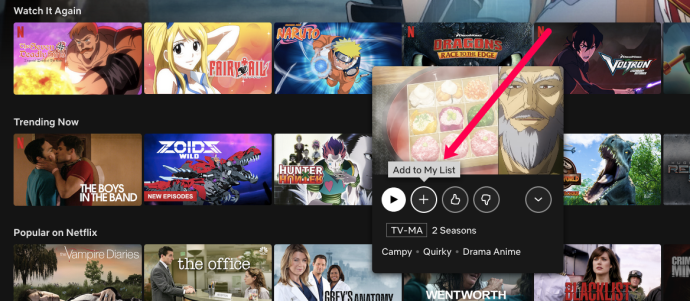
Pumunta sa Aking Listahan, at makikita mo ang idinagdag na palabas/pelikula doon.
Kung ang iyong device ay may Instant Queue sa halip na Aking Listahan, hindi ka makakapagdagdag dito ng mga pelikula o palabas sa TV mula sa device. Gamitin ang website ng Netflix upang magdagdag ng mga item sa Aking Listahan, at lalabas ang mga ito sa menu na Instant Queue.
Paano Mag-alis ng Nilalaman mula sa Aking Listahan
Mayroong iba't ibang paraan upang alisin ang isang pelikula o serye sa Aking Listahan. Gayunpaman, maaaring ito ang pinakamadaling paraan.
- Hanapin ang palabas o video na pinag-uusapan.
- Piliin ito o mag-hover sa ibabaw nito pagkatapos ay i-click ang checkmark na button na tinatawag na Alisin sa Aking Listahan.

Gayunpaman, tandaan na maaari kang matisod sa nilalaman ng Aking Listahan bilang bahagi ng screen ng Browse ng Netflix (lalo na bilang bahagi ng listahan ng Magpatuloy sa Panonood). Maaari mong sundin ang parehong mga direksyon upang alisin ang partikular na item mula sa Aking Listahan tulad ng nabanggit sa itaas.
Maaari Mo bang Muling Ayusin ang Aking Mga Item sa Listahan?
Oo, kung ikaw ay nasa U.S., maaari mong paganahin ang manu-manong pag-order ng Aking Listahan. Gayunpaman, kakailanganin mong gamitin ang bersyon ng browser ng Netflix para dito. Narito kung paano ito gawin.
- Pumunta sa iyong icon ng profile sa Netflix sa kanang sulok sa itaas ng screen.

- Piliin ang Account mula sa drop-down na menu.

- Pumunta sa Iyong Profile.

- I-click ang Baguhin sa tabi ng Order sa Aking Listahan.

- Piliin ang Manu-manong Pag-order.

- Pumunta sa iyong My List at simulan ang muling pagsasaayos ng mga pamagat.

Awtomatikong gumagawa din ang Netflix ng iba't ibang listahan ng Pag-browse para sa iyo, ayon sa kung ano ang pinakamalamang na panonoorin mo. Ang iyong Aking Listahan sa pangkalahatan ay gumagana sa parehong paraan. Aayusin ng Netflix ang mga pelikula at palabas sa TV sa Aking Listahan ayon sa nabanggit na prinsipyo.
Ang mga item sa You're My List ay maaaring magbago, at may ilang dahilan kung bakit. Maaaring magdagdag ang Netflix ng bagong pelikula o season ng isang palabas sa TV at ilipat ito sa halip na content na dating nasa lugar na iyon.
Kung ikinonekta mo ang iyong Netflix sa iyong Facebook account, maaaring magbago ang iyong listahan kung nanood ang isang kaibigan ng pamagat sa iyong My List.
Ang isang serye o isang pelikula ay maaari ding ilipat sa harap ng Aking Listahan kung nakatakda itong maging hindi available sa lalong madaling panahon.
Maaari Mo bang Alisin ang Aking Listahan?
Ang menu ng Aking Listahan ay palaging nandiyan, ngunit kung ayaw mong gamitin ito, hindi mo na kailangan. Kung umaasa kang tanggalin ang Aking Listahan, sa kasamaang-palad, wala kang magagawa sa iyong browser. Gayunpaman, sa mga portable na device, ang Aking Listahan ay hindi ipapakita kung walang mga item na idinagdag dito. Kaya, kung gusto mo talagang tanggalin ang Aking Listahan at gumagamit ka ng Netflix sa isa sa mga mas bagong device, maaari mo itong burahin sa pamamagitan lamang ng pag-alis ng lahat ng item sa iyong menu ng Aking Listahan.
Maaaring Maglaho ang Ilang Pamagat
Paminsan-minsan, maghahanda ang Netflix na tanggalin ang isang pamagat sa mga alok nito. Ipo-prompt nito itong ilipat ang nilalaman sa unahan ng listahan nang ilang sandali bago ito tuluyang maalis. Kapag naalis na ito sa wakas, mawawala ito sa Netflix at, samakatuwid, mula sa screen ng Aking Listahan din.
Sa ilang pagkakataon, maraming item ang maaaring mawala sa Aking Listahan? Bakit maaaring mangyari ito?
Bagama't ito ay pinag-isa sa ilalim ng isang banner, ang Netflix ay hindi nag-aalok ng parehong nilalaman saanman sa mundo.
Ang Aking Listahan ay isang feature na sinusuportahan ng buong mundo, ngunit hindi ito magpapakita ng mga palabas sa TV at mga pelikulang idinagdag mo na hindi available sa iyong kasalukuyang rehiyon. Ito ay isang pangkaraniwang pangyayari kapag ikaw ay naglalakbay. Ngunit huwag mag-alala, kapag nakarating ka sa isang rehiyon na sumusuporta sa mga pamagat na pinag-uusapan, ibabalik mo ang mga ito sa Aking Listahan. Ang isa pang posibleng dahilan para sa mga item na nawawala sa listahan ay maaaring ang U.S.-only na feature na nagbibigay-daan sa manu-manong pag-order. I-off ito tulad ng pag-on mo nito para ayusin ang isyung ito (ipinaliwanag sa seksyong "Maaari Mo Bang Ayusin ang Aking Mga Item sa Listahan", sa itaas).
Nakalista ba ang Aking Mga Item sa Listahan sa Isang Pahina?
Bagama't may mga pagbubukod sa mga mas lumang device, lahat ng mas bagong device, pati na rin ang mga bersyon ng browser ng Netflix, ay nagbibigay-daan sa iyong tingnan ang lahat ng item sa iyong My List sa isang page.
Walang feature na nag-o-off o naka-on, gayunpaman, kaya kailangan mong tingnan ang Aking Listahan kung paano ito ipinakita.
Mga karagdagang FAQ
1. Ilang palabas sa TV at pelikula ang maaari kong idagdag sa Aking Listahan?
Binibigyang-daan ka ng Aking Listahan na "mag-imbak" ng kasing dami ng 500 mga pamagat sa iyong profile. Paano mo malalaman kapag naabot mo na ang limitasyon? Buweno, kapag sinubukan mong idagdag ang ika-501 na item sa listahan, hindi ito papayagan ng Netflix. Kung nagawa mong maabot ang numerong iyon, simulan ang pag-alis ng mga entry na hindi mo kailangan doon.
2. Maaari ko bang ibahagi ang Netflix account?
Oo, maraming user ang maaaring magbahagi ng isang account at gumawa ng maraming profile sa Netflix. Gayunpaman, iba ito kaysa sa kakayahang manood ng Netflix sa iba't ibang mga device nang sabay-sabay. Upang makita ang mga available na opsyon sa subscription, bisitahin ang netflix.com, at piliin ang opsyon na pinakaangkop sa iyo.
3. Naaabisuhan ka ba kapag may gumagamit ng iyong Netflix?
Kung pinayagan mo ang isang tao na gumamit ng iyong Netflix account o nagbabahagi ng isang account, hindi ka aabisuhan kapag may gumamit ng serbisyo. Kung ikaw at ang iyong mga kaibigan ay nanonood na ng Netflix sa maximum na bilang ng mga device, at may ibang nagsimulang manood ng isang bagay, aabisuhan ang ilan sa mga naunang user, at ang kanilang pag-playback ay ipo-pause. Ito ang dahilan kung bakit hindi mo dapat ibahagi ang iyong subscription sa Netflix sa mas maraming tao kaysa sa bilang ng mga sabay-sabay na streaming device na idinidikta ng iyong subscription.
Gayunpaman, kung mayroong hindi awtorisadong pagtatangka sa pag-log in sa iyong Netflix account, makikilala ito ng serbisyo at aabisuhan ka sa pamamagitan ng email.
Ang Listahan Ko ng Netflix
Ang mga opsyon na mayroon ka para sa pagpapasadya ng iyong My List sa Netflix ay medyo limitado. Gayunpaman, may ilang puwang para sa pag-personalize ng iyong karanasan. Sundin ang mga tagubiling nakalista sa itaas at subukang iangkop ang iyong karanasan sa Netflix upang umangkop sa iyong mga pangangailangan. Ang Aking Listahan ay isang hindi kapani-paniwalang kapaki-pakinabang na tampok na maaaring mabawasan ang pangangailangang maghanap sa maraming listahan para sa iyong mga paboritong palabas o pelikula.
Nagawa mo bang buksan ang iyong My List? Naayos mo na ba ang mga bagay? Mayroon ka bang iba pang mga katanungan tungkol sa paksa? Huwag mag-atubiling pindutin ang mga komento sa ibaba at ipaalam sa amin.


















